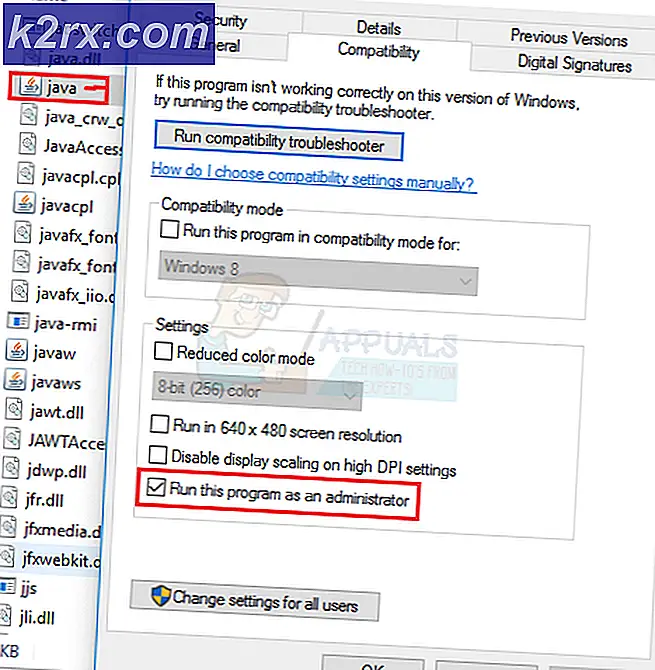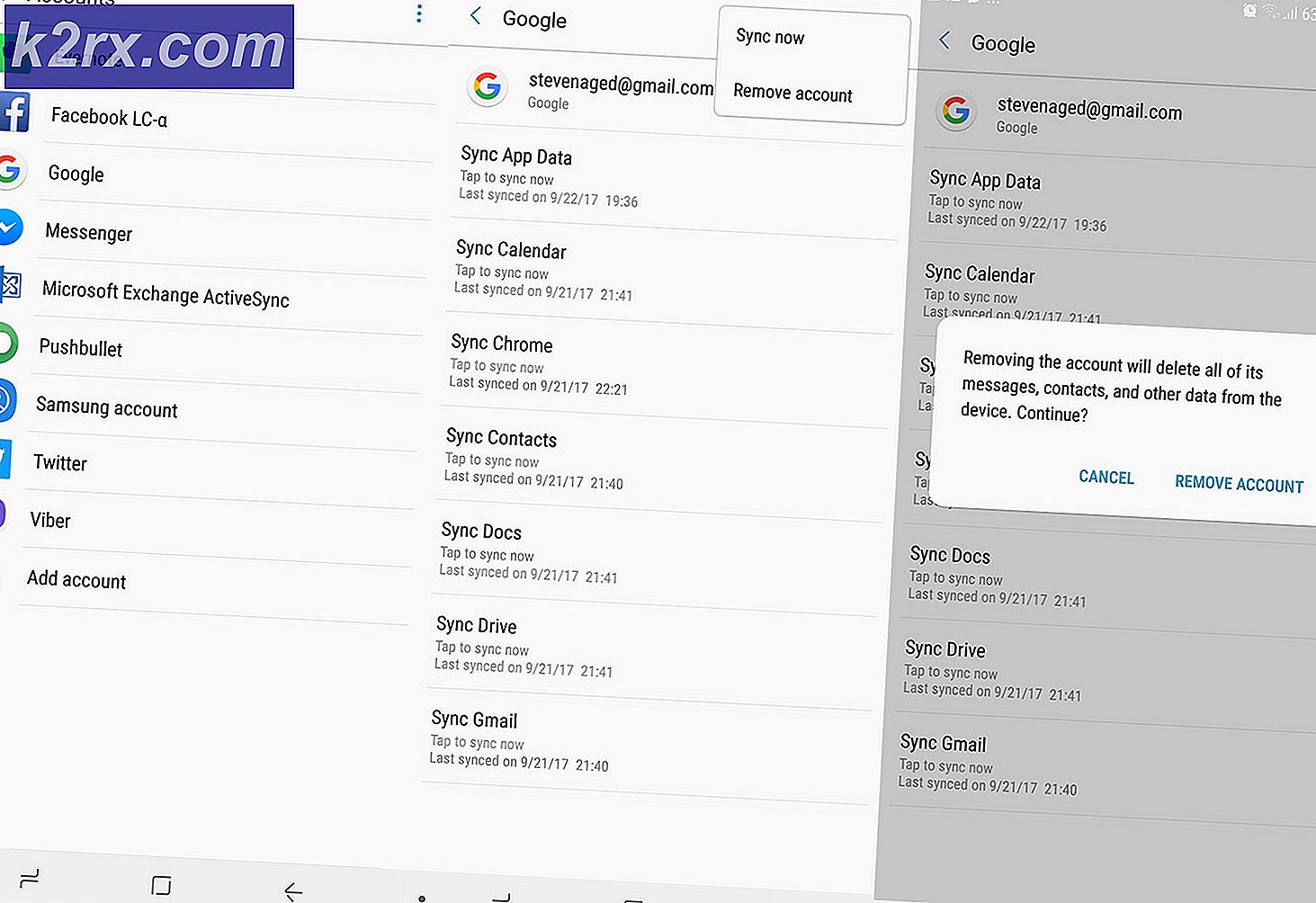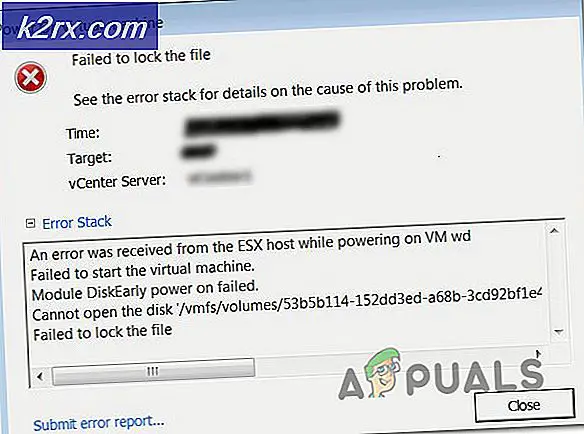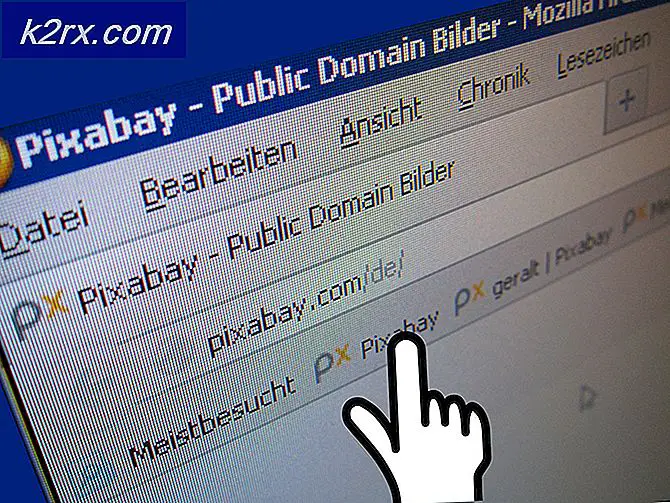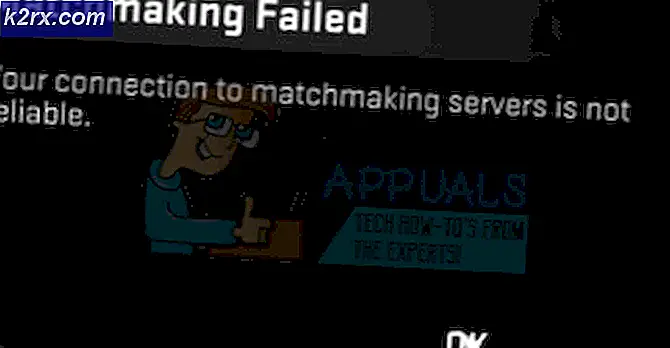Hvad er agent.exe, og skal jeg slette det?
Den eksekverbare Agent kan stammer fra mange forskellige applikationer. Hovedparten af tiden vil agent.exe blive sporet tilbage til InstallShield- softwaren. Mange softwareudgivere bruger InstallShield-teknologien til at oprette installationer til deres applikationer, som ofte indeholder en agent.exe-proces, der bruges til at kontakte deres egne servere og installere opdateringer.
Agent.exe er imidlertid et ekstremt populært eksekverbart navn og bruges af et stort antal andre software. Selv om applikationen der bruger agent.exe kan være anderledes, er formålet sandsynligvis det samme - for at lette forbindelsen mellem en bestemt applikation og en ekstern server.
Her er en liste over populære applikationer, der implementerer en agent.exe eksekverbar:
- Forte Agent
- Battle.net Update Agent
- Macrovision Software Manager
- EaseUs Todo Backup
- FLEXnet Connect
- Acresso Software Manager
- Immunet
- Rohos Disk
- Nuance PaperPort
- Cisco VPN Client
- Roxio
- Dragon naturligvis taler
- Corel Draw
- Acronis
- Artikulere
Bemærk : Husk på, at dette kun er en liste. Der er en masse anden software, der bruger agent.exe- processen til at opdatere deres applikationer.
Hvad er agent.exe?
Afhængigt af hvilken software den tilhører, kan agentkørslen have forskellige formål.
Hvis agent.exe-kørslen er bekræftet som en proces af InstallShield, er det ansvarligt for overvågning af InstallShield-servere og afgøre, om du har den nyeste version af en bestemt software installeret.
Det er grunden til, at brugerne regelmæssigt opdager agent.exe- processen i Task Manager, mens et bestemt spil, der bruger InstallShield, åbnes. Det meste af tiden er det helt normalt, da agent.exe tjekker for at se om brugerne har installeret den nyeste version til rådighed. Husk at du sandsynligvis vil opdage agent.exe-processen, når du spiller Blizzard-udviklede spil som Starcraft, Diablo Overwatch og Warcraft.
Agent.exe kan dog også være en proces af Forte Agent- softwaren. I dette tilfælde er den eksekverbare ansvarlig for at holde dit nyhedsfeed og indbakke opdateret.
Potentiel sikkerhedstrussel?
Nogle brugere har rapporteret at få falske positiver vedrørende agent.exe fra sikkerhedssuiter som Avira og AVG . Selv om det er meget sandsynligt, at dit tredjeparts antivirus fejlagtigt har markeret det, fordi det forsøgte at omkonfigurere noget på din hardware, er problemet absolut værd at undersøge.
PRO TIP: Hvis problemet er med din computer eller en bærbar computer / notesbog, skal du prøve at bruge Reimage Plus-softwaren, som kan scanne lagrene og udskifte korrupte og manglende filer. Dette virker i de fleste tilfælde, hvor problemet er opstået på grund af systemkorruption. Du kan downloade Reimage Plus ved at klikke herI dag vil de fleste malware (uanset om det er adware, spyware eller trojaner) forsøge at camouflere sig inde i en filsystem mappe for at undgå sikkerhedskontrol. På grund af dette er det vigtigt at kontrollere placeringen af agent.exe . For at gøre dette skal du åbne Task Manager ( Ctrl + Shift + Esc ) og finde agent.exe på fanen Processer . Højreklik derefter på agent.exe og vælg Åbn filplacering . Hvis den afslørede placering er i C: \ Windows \ System32 eller C: \ Windows, vil du sandsynligvis beskæftige dig med en ondsindet eksekverbar, der er maskerende som en systemproces.
Bemærk: Standardplaceringen for InstallShield Update Service Agent findes i C: \ Program Files \ Common Files \ InstallShield \ UpdateService \ agent.exe. Du kan dog også finde agent.exe eksekverbar i en mappe, der er knyttet til det program, der bruger det.
En måde at bekræfte eller svigte denne mistanke på er at uploade den eksekverbare til VirusTotal til analyse. Du skal bare uploade agent.exe via knappen Vælg fil og trykke på Scan den .
Hvis scanningen afslørede en mulig infektion, skal du scanne dit system med en kraftig malware-fjerner. Hvis du ikke har en allerede installeret, anbefaler vi at bruge Malwarebytes til at fjerne malware fra dit system. Hvis du ikke er bekendt med softwaren, skal du følge vores dybtgående ( her ) artikel om brugen af malware bytes.
Skal jeg slette agent.exe?
Det er ikke tilrådeligt at slette agent.exe-kørslen i nogen form for scenario. Hvis du bemærker høj CPU-brug forårsaget af agent.exe, bør du undersøge den applikation, der bruger den, i stedet for at slette den eksekverbare manuelt.
Det er meget sandsynligt, at du ser høj ressourceforbrug af agent.exe, fordi processen for øjeblikket håndterer en opdatering. Hvis du finder ud af, at dette problem går i en konsekvent sag, bør du behandle den pågældende ansøgning. Der er en chance for, at agent.exe har slået ud, og i så fald kan geninstallationen af forældreprogrammet løse problemet.
Du kan starte med at åbne et Kør vindue ( Windows-tast + R ) og skrive appwiz.cpl for at åbne programmer og funktioner . Rul derefter ned gennem programlisten og afinstaller det program, der bruger agent.exe . Når applikationen er fjernet, skal du besøge webstedet, der er knyttet til programmet og downloade og derefter installere den nyeste version.
PRO TIP: Hvis problemet er med din computer eller en bærbar computer / notesbog, skal du prøve at bruge Reimage Plus-softwaren, som kan scanne lagrene og udskifte korrupte og manglende filer. Dette virker i de fleste tilfælde, hvor problemet er opstået på grund af systemkorruption. Du kan downloade Reimage Plus ved at klikke her